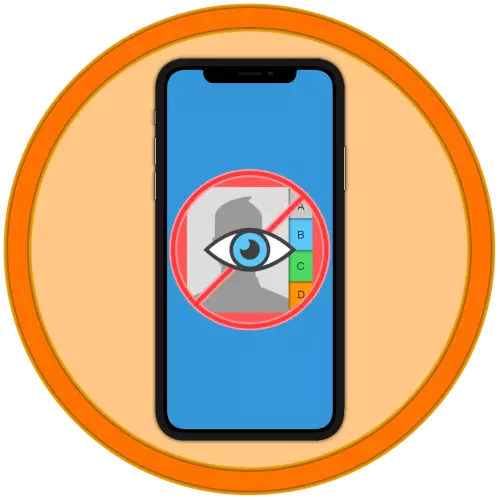
Opsyon 1: System
Kung ang pag-block sa numero sa telepono gihimo gamit ang function nga gihatag sa standard nga aplikasyon sa telepono, makita nimo kini sa mga MOBILE OS Parameter.
- Ablihi ang "Mga Setting" sa iOS ug pag-scrolling sa kanila sa lista sa mga aplikasyon sa preset.
- I-tap ang ngalan nga "Telepono".
- Pag-scroll sa panid nga adunay magamit nga mga kapilian.
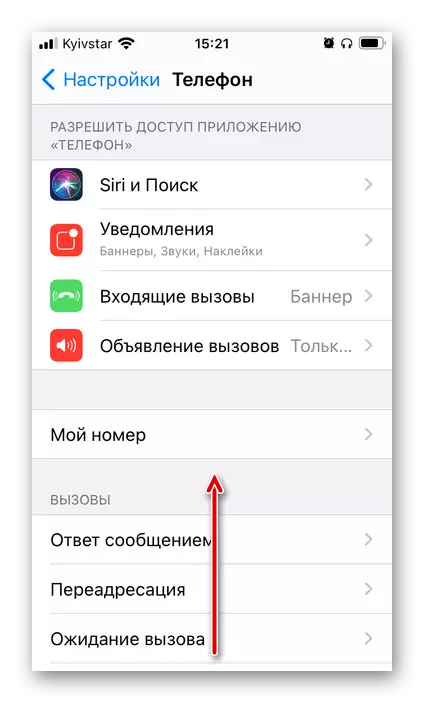
ug pilia ang "Blocked Contacts".
- Pagkahuman dayon makita nimo ang tanan nga mga kuwarto nga kaniadto gibutang sa blacklist.
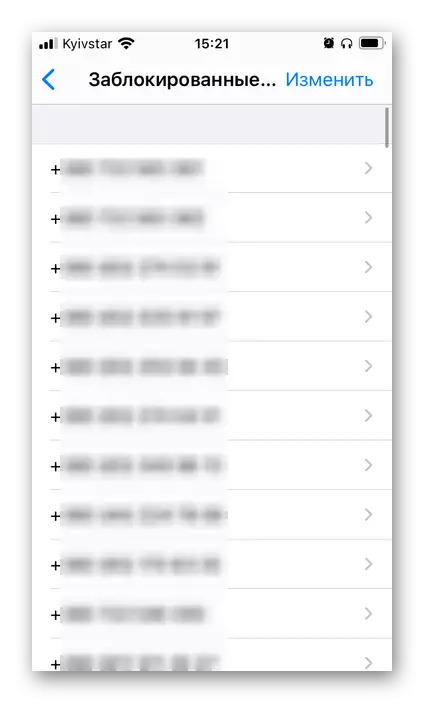
Kini nga mga pagrekord mahimong "mabag-o",
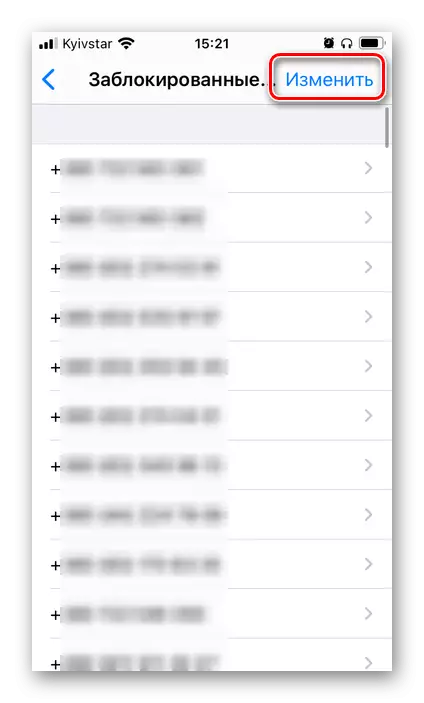
pagtangtang sa bisan kinsa sa ila
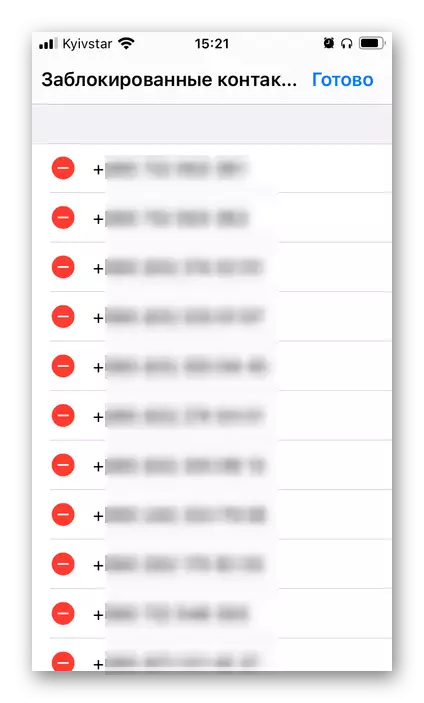
Ug tan-awa - sa kini nga kaso, ang sumbanan alang sa mga kontak sa aksyon magamit, ingon man ang abilidad sa pagtangtang sa kandado.
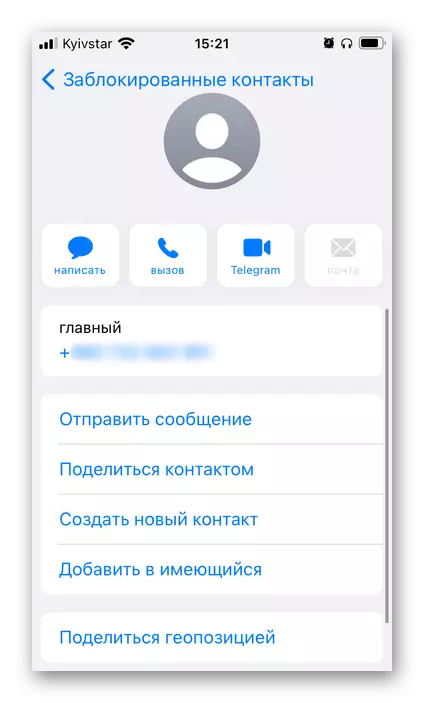
Aron mapugngan ang bisan unsang kontak, pag-scroll sa lista ug gamiton kini sa katapusan nga butang nga "Idugang ang usa ka bag-ong ...".
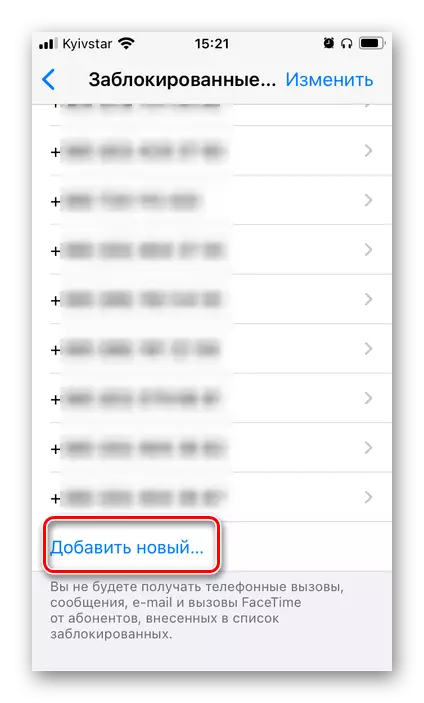
Kinahanglanon kini nga independente nga makit-an sa libro sa Address.
- Pagdagan ang aplikasyon ug samtang sa tab sa balay niini, i-tap ang profile.
- Pilia ang butang nga "Akong Lista sa Lock".
- Ang tanan nga mga numero nga gidugang sa itom nga lista makita.
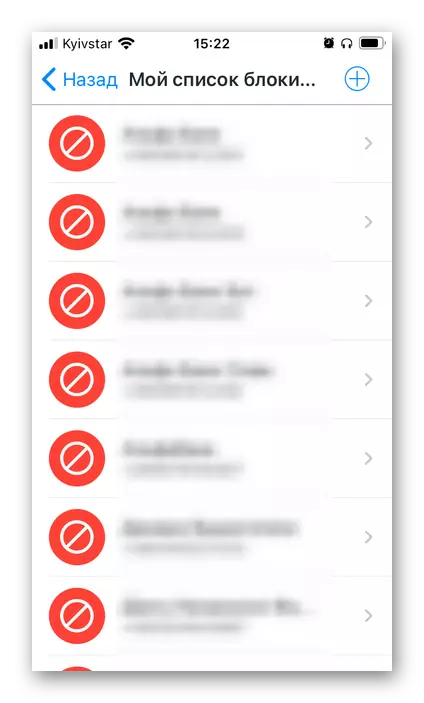
Ang matag usa mahimo nga matan-aw.

Ang nag-unang bintana adunay kaarang nga "pagdugang usa ka bag-o" -
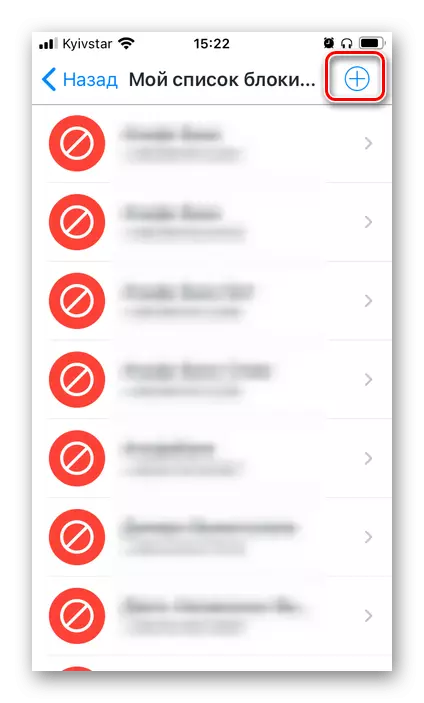
Ang numero ug ngalan sa kini nga kaso kinahanglan nga ipiho ang imong kaugalingon.
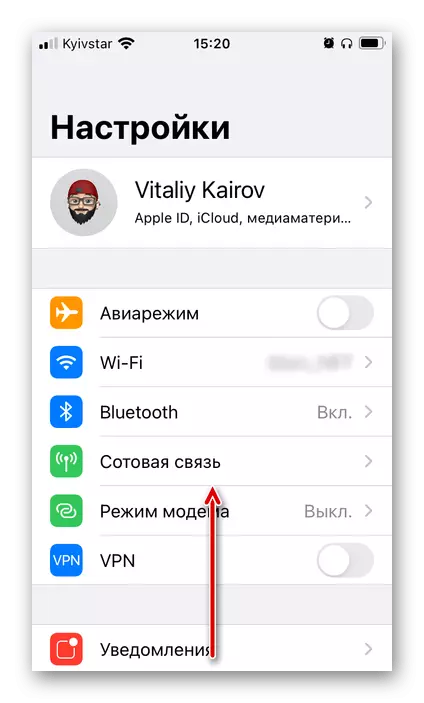
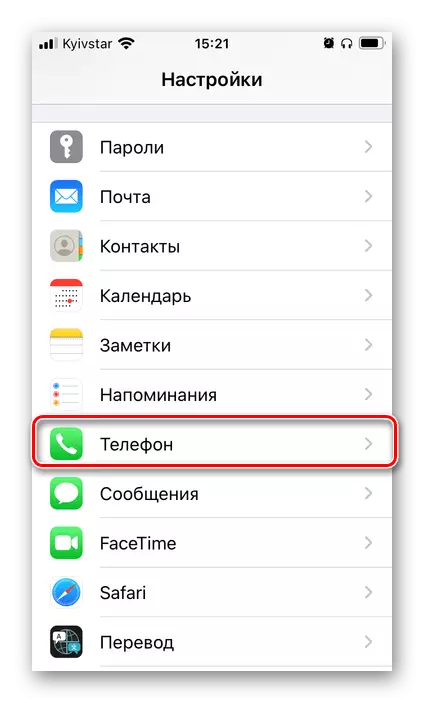
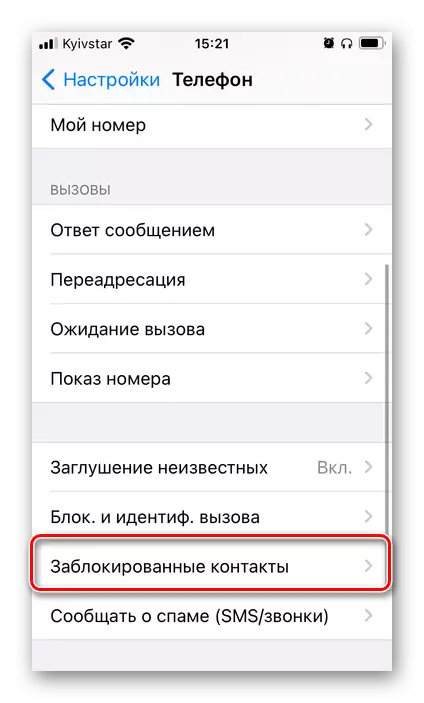

Hinumdumi nga gikan sa mga suskritor sa blacklist, dili ka makadawat mga tawag sa telepono, apan usab mga mensahe, email ug tawag sa Face.
Opsyon 2: Mga aplikasyon sa ikatulo nga partido
Kung ang usa sa mga aplikasyon sa ikatulo nga partido gigamit aron ma-lock ang mga numero sa telepono, kinahanglan nimo nga pangitaon ang katugbang nga mga rekord bisan sa mga setting niini o sa menu sa imong profile. Tagda ang solusyon sa atong tahas sa panig-ingnan sa usa sa labing inila nga mga representante sa kini nga bahin - tinuodcaller.
Pag-download sa Tinuud nga Tinuud sa App Store
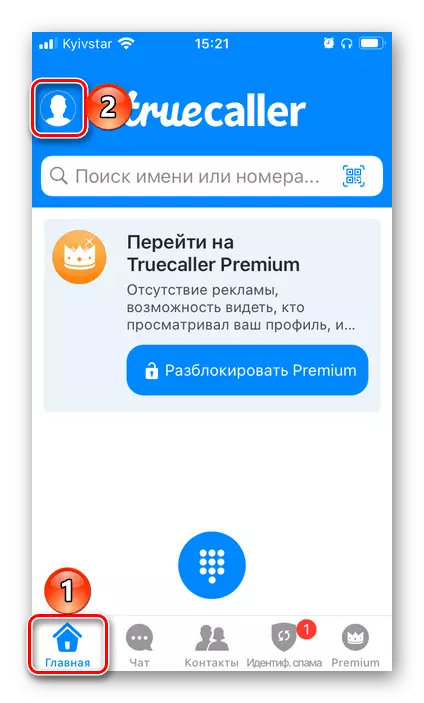
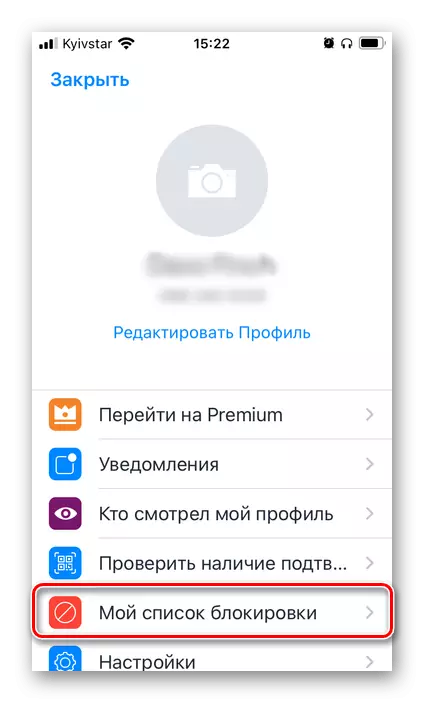
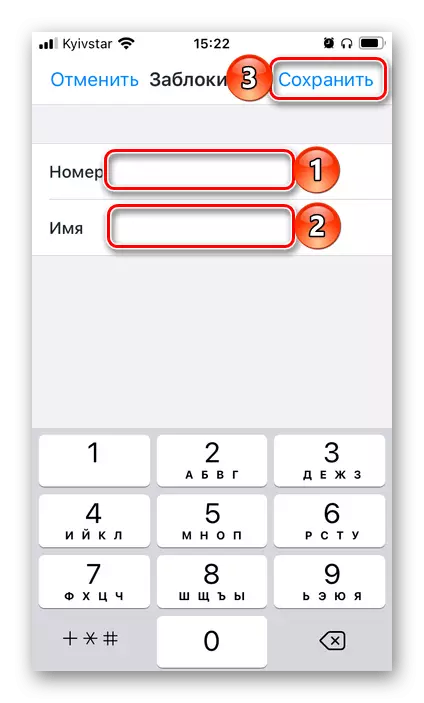
Sa susama, gitan-aw ang mga naka-lock nga numero sa uban pang susama nga mga aplikasyon.
